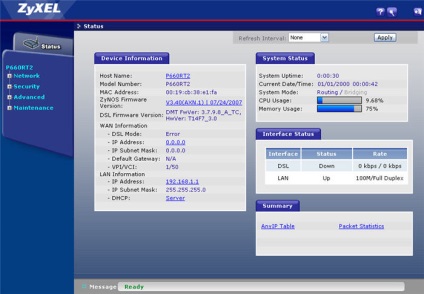Csatlakozás a Web Konfigurátor online center ZyXEL Oroszország
Kapcsolja be a Prestige a hálózati keresztül a mellékelt hálózati adaptert. Várja az internet-központ hálózati jelzőfény abbahagyja a villogást, és folyamatosan világít.
Kapcsolja be a számítógépet, és várja az operációs rendszer betöltése.
Tud-e csatlakozni az internetre konfigurátor az Ethernet hálózati kábel, internet központ és a vezeték nélküli hálózatok a Wi-Fi-vel.
Amikor csatlakozik kábelen keresztül csatlakoztassa a sárga dugót az interneten központ a hálózati adaptert a számítógép Ethernet-kábel segítségével. Ha megfelelően csatlakozik a számítógéphez egy hálózati aljzat jelzőfények internet központ.
Kapcsolja be a vezeték nélküli hálózati adapter a laptop, vagy más eszközt szeretnénk csatlakozni a hálózathoz.
A rendelkezésre álló hálózatok listáját, a vezeték nélküli hálózat nevét Internet központ, csatlakozik a hálózathoz, és adja meg a biztonsági kulcsot. A hálózat és a biztonsági kulcsot a címkén az online központja.
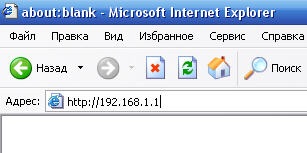
Amikor először napló automatikusan elindítja a Quick Setup Wizard NetFriend. Kattintson a Gyors beállítás varázslót, és kövesse az utasításokat a telepítés befejezéséhez.
A későbbi kapcsolatok, látni fogja a fő webes konfigurátor menü (ebben a példában azt mutatja, az internet a képernyő közepén a firmware NDMS V2).
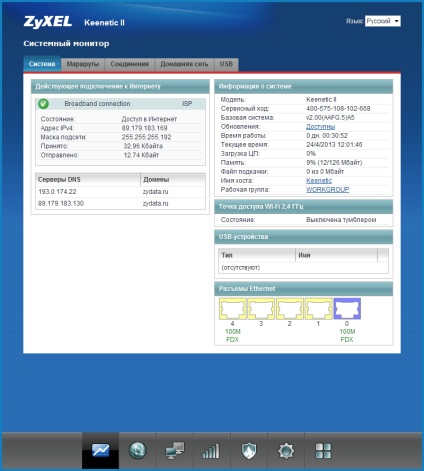
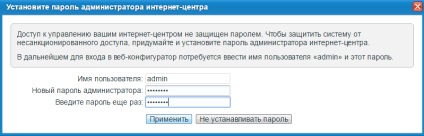
Az adminisztrátori jelszót, akkor bármikor a menü Rendszer> Felhasználók.
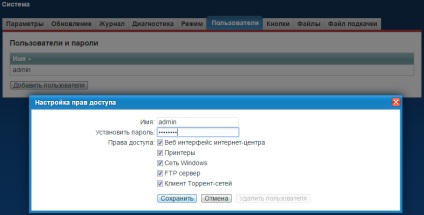
Ha szükséges, akkor a kezelőfelület nyelvét a Web konfigurátor Internet Center magyarról angolra: BZ-4192
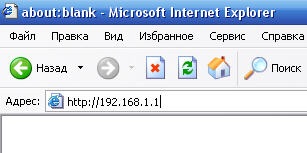
Mindent meg kell adnia egy jelszót, hogy belépjen a készülék menüjében. Írja be a jelszót. Ügyeljen arra, hogy törölje a területen jelszó (törlendő mezőben megadott), majd kézzel írja be a jelszót. Alapértelmezésben a készülék úgy van beállítva jelszó: 1234.
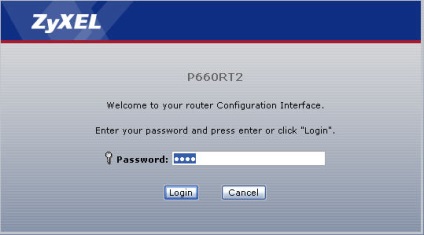
Ha nem adja meg a jelszót, majd kattintson a Belép gombot, vagy nyomja le az Enter billentyűt, akkor az eszköz csatlakoztatására, de ebben az üzemmódban csak állapota a következő címen érhető kotoroymozhno csak látni az eszközre vonatkozó információk és a kapcsolat. készülék beállításai nem érhetők el szerkesztésre.
A védelmi célú, módosítsa az alapértelmezett jelszó 1234. Ehhez írja be az új jelszót kétszer területeken az új jelszót és újraírás a megerősítéshez és nyomja meg az Apply gombra.
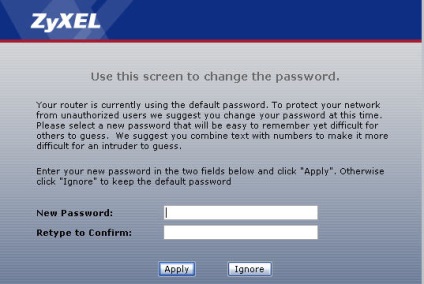
Egyes modellek, amikor először csatlakozik az eszköz ablak jelenik meg, amely azt javasolja, hogy válasszon Web konfigurátor módot. Állítsa a kapcsolót pont Ide Advanced beállítás és ellenőrizze Kattintson ide mindig kezdeni a Speciális beállítás.
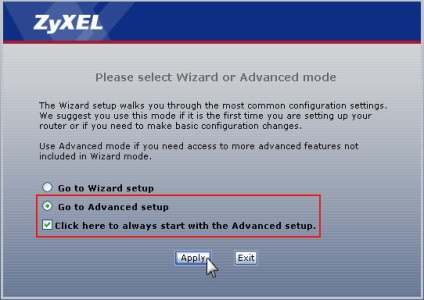
Kattintson az Apply gombra a beállítások mentéséhez.
Akkor látni fogja a főoldalon a web konfigurátor eszközöket.